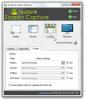Как запустить Firefox в безопасном режиме
Если вы установили тему или расширение, которое сделало ваш Firefox нестабильным, вам не нужно переустанавливать браузер снова и снова, чтобы решить эту проблему. Вы можете запустить Firefox в безопасном режиме и удалить все, что приводит к нестабильной работе вашего браузера. В основном, когда вы запускаете Firefox в безопасном режиме, он не загружает темы, расширения или пользовательские коды, что делает ваш Firefox стабильным.
Есть два способа запустить Firefox в безопасном режиме.
Метод 1: Использование команды запуска
Откройте команду «Выполнить» и введите следующее:
Безопасный режим «C: \ Program Files \ Mozilla Firefox \ firefox.exe»
и нажмите Enter.

Способ 2: использование ярлыка Firefox
Этот метод предназначен для тех, кто хочет долго запускать Firefox в безопасном режиме и не может постоянно вводить команду.
Щелкните правой кнопкой мыши ярлык Firefox на рабочем столе и выберите «Свойства». В Target добавить,
Безопасный режим «C: \ Program Files \ Mozilla Firefox \ firefox.exe»
и нажмите ОК.
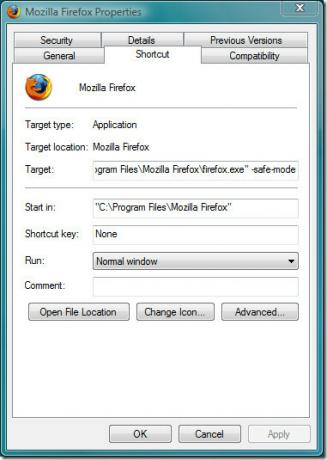
Теперь, когда вы запустите Firefox в безопасном режиме, вы увидите всплывающее окно с вопросом, что вы хотите отключить и сбросить. Проверьте нужные параметры и нажмите кнопку «Продолжить» в безопасном режиме.

Теперь вы можете удалить любое расширение, тему или код, который может быть причиной нестабильной работы вашего браузера. После этого выйдите из браузера и перезапустите его снова. Наслаждайтесь!
Поиск
Недавние Посты
DuckLink Screen Capture предлагает автоматическую прокрутку для захвата длинных документов
Ранее мы рассмотрели два великолепных инструмента для захвата экран...
Как изменить время на устройстве Chromecast
Google обычно обязывает пользователей связывать свои учетные записи...
TinyTake: снимайте скриншоты и записывайте скриншоты
Для многих пользователей Windows делать скриншоты - это действие, к...